كيفية استعادة الوصول إلى القرص الصلب وإصلاح خطأ عدم القدرة على فتح القرص الصلب

في هذه المقالة، سنرشدك إلى كيفية استعادة الوصول إلى القرص الصلب عند تعطله. هيا نتابع!
لفصل الصوت عن الفيديو على iPhone، يمكنك استخدام تطبيق الدعم، أو إنشاء اختصار لفصل الصوت عن الفيديو على iPhone من خلال تنفيذ بسيط للغاية. بمجرد تحميل الفيديو الذي تريد استخراج الصوت منه، سيساعدك التطبيق أو الاختصار على تصفية الصوت في الفيديو. سترشدك المقالة أدناه إلى كيفية فصل الصوت عن الفيديو على iPhone.
كيفية فصل الصوت عن الفيديو على iPhone باستخدام الاختصارات
الخطوة 1:
على واجهة الآيفون، انقر على تطبيق Shortcuts ثم انقر على أيقونة الإضافة لإنشاء اختصار جديد. في واجهة إنشاء الاختصار، انقر فوق الاختصار الحالي لتغيير اسم الاختصار.
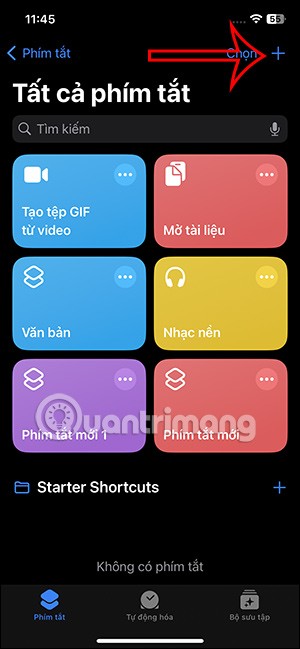
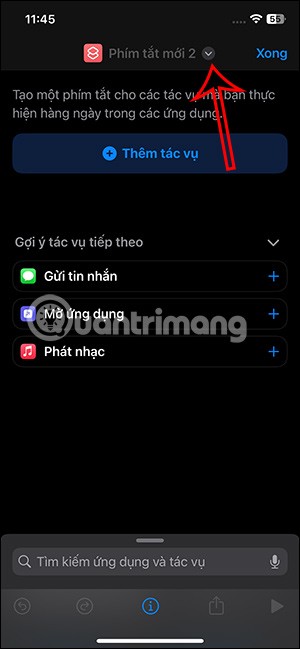
الخطوة 2:
انقر فوق إعادة التسمية ثم أدخل اسمًا لهذا الاختصار . أدخل اسم الاختصار أعلاه كما هو موضح.
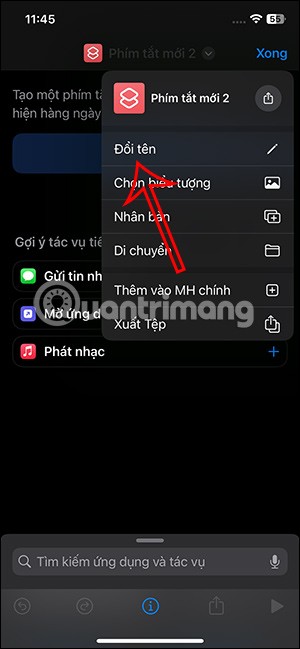

الخطوة 3:
بعد ذلك نقوم بالضغط على أيقونة i الموجودة في الأسفل لفتح واجهة تخصيص الاختصار. يمكنك هنا تمكين وضع "In Share Sheet" لإظهار خيار تقسيم الموسيقى في قائمة مشاركة البيانات.
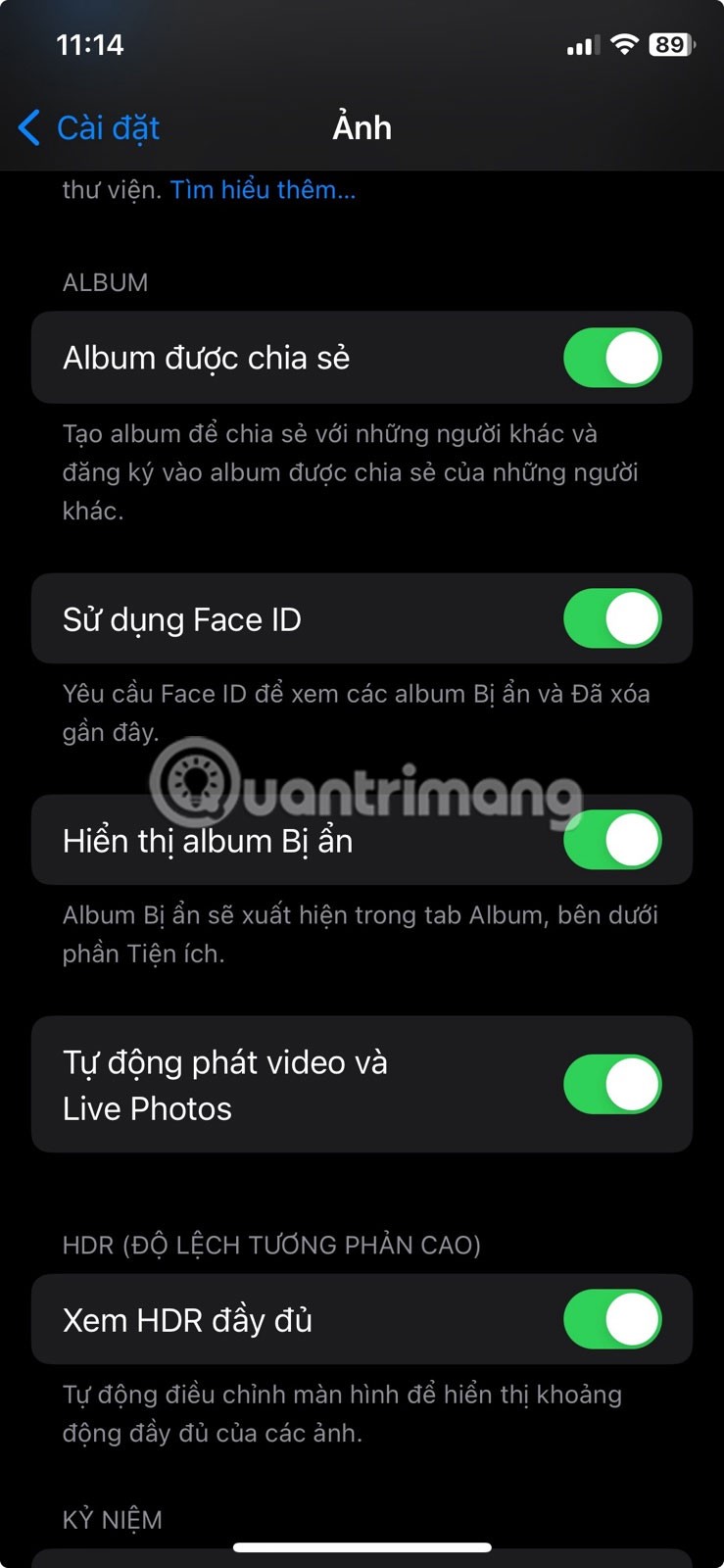

الخطوة 4:
العودة إلى واجهة تخصيص اختصار لوحة المفاتيح. انقر فوق عنصر الحصول على الإدخال لتعديل البيانات التي سيتم استرجاعها. الآن يمكنك إيقاف تشغيل جميع أنواع البيانات الموجودة في القائمة وتشغيل نوع ملف الوسائط فقط .
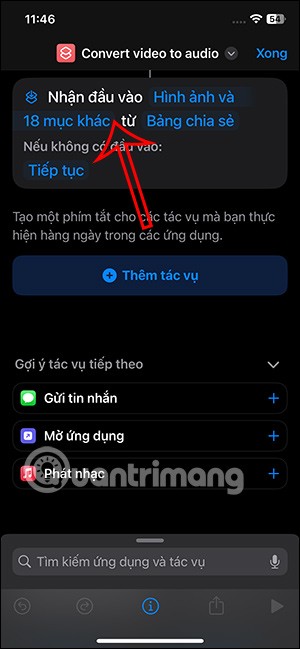
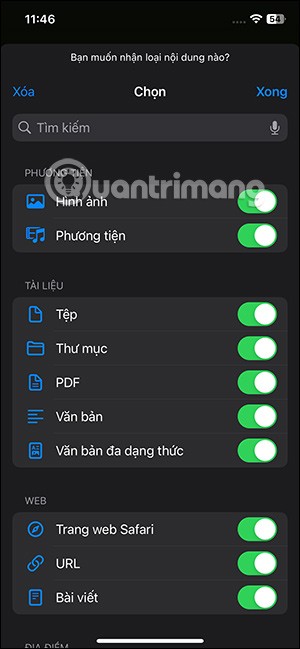
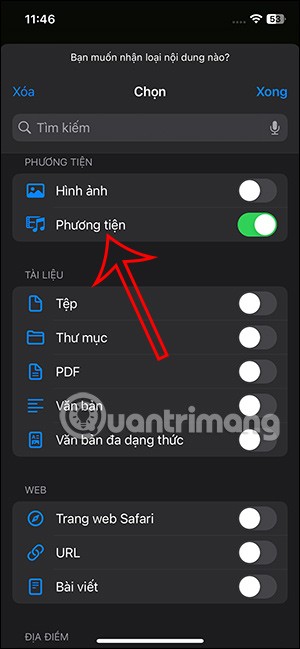
الخطوة 5:
استمر في النقر فوق إضافة مهمة لأدائها. عرض واجهة جديدة، أدخل كلمة التشفير للبحث.
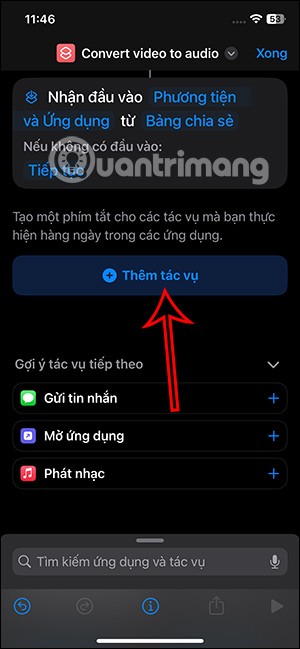
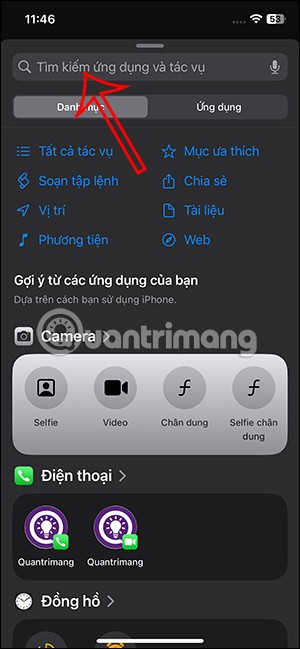
الآن سوف تقوم بالنقر على مهمة تشفير الوسائط لتنفيذها.
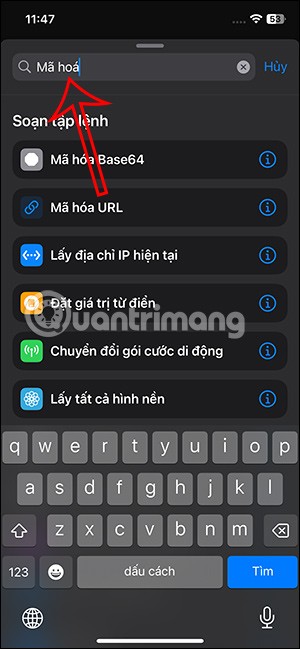
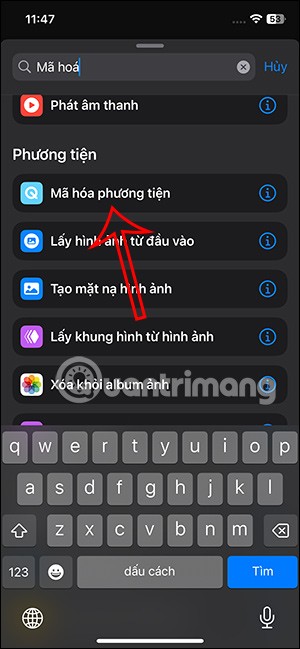
الخطوة 6:
بعد ذلك، يقوم المستخدم بالنقر فوق "إدخال الاختصار" للتعديل. هنا سوف تقوم بتمكين الصوت فقط .
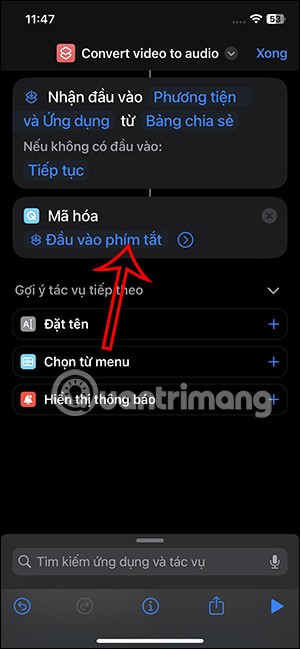

في قسم التنسيق، يمكنك ضبط تنسيق ملف الصوت الناتج بعد استخراجه من الفيديو.
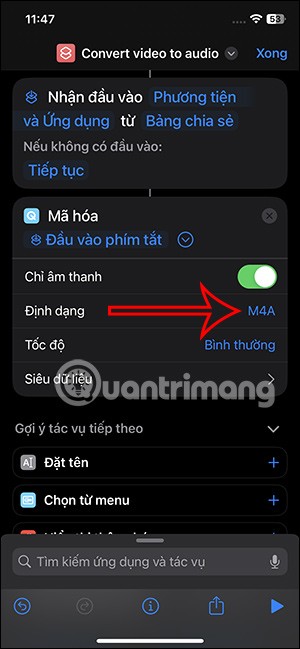
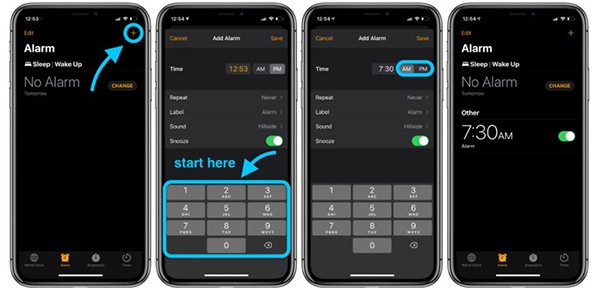
الخطوة 7:
انقر على شريط البحث أدناه ثم اكتب كلمة حفظ الملف المهمة وانقر على النتيجة أدناه.
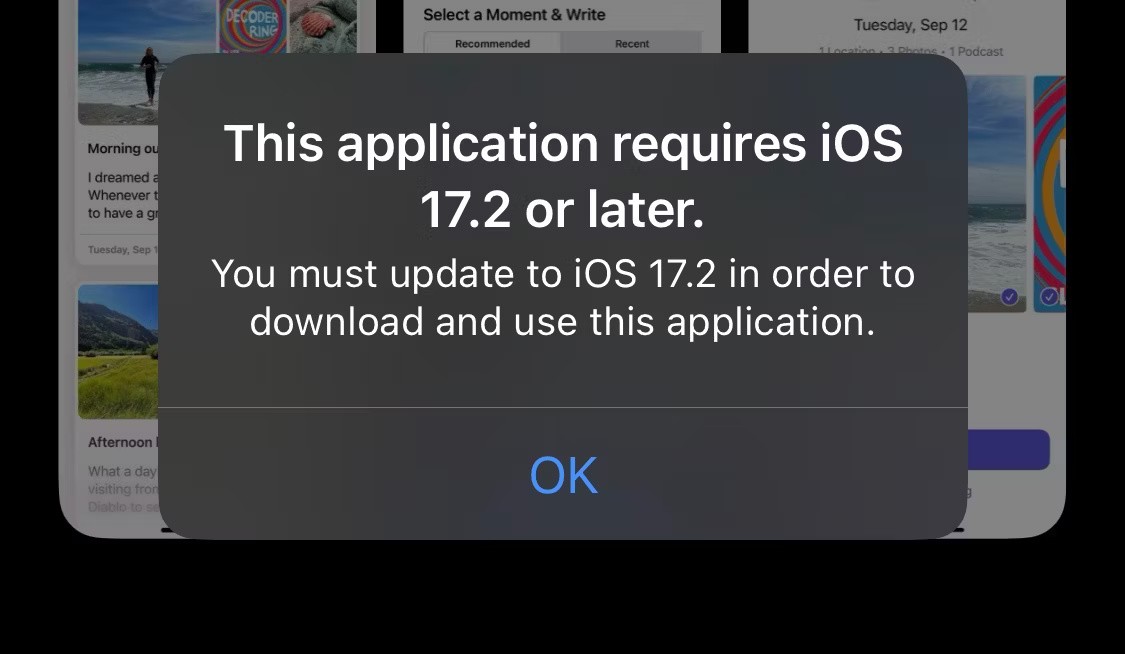
يمكنك بعد ذلك تعديل إجراء الحفظ هذا إذا لزم الأمر. وأخيرًا اضغط على "تم" لحفظ هذا الإجراء للاختصار.
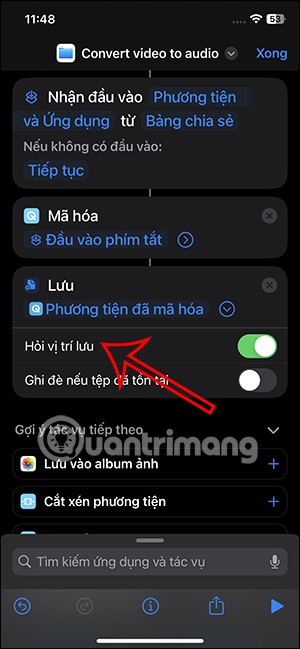
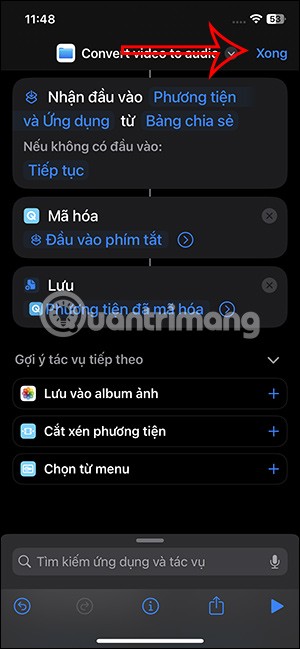
لقد قمنا بإنشاء اختصار لفصل الصوت عن الفيديو على iPhone.
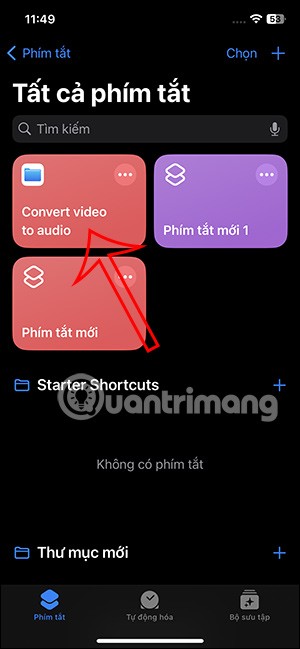
الخطوة 8:
افتح الألبوم على هاتفك ثم اضغط على الفيديو الذي تريد استخراج الموسيقى منه . في واجهة الفيديو، انقر على أيقونة المشاركة أدناه.
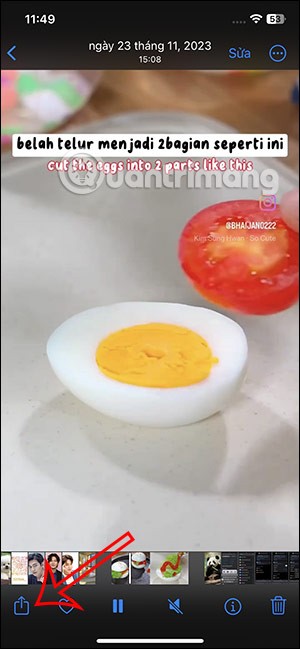
تظهر الخيارات أدناه عندما تنقر على الاختصار لفصل الموسيقى عن الفيديو الذي قمت بإنشائه مسبقًا.
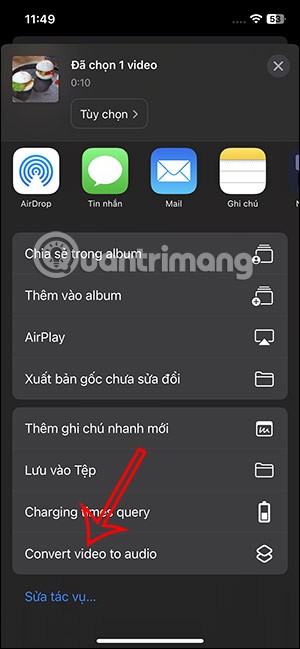
الخطوة 9:
تظهر لك واجهة تطبيق الملفات لتختار مكان حفظ ملف الصوت المستخرج من الفيديو على جهاز iPhone الخاص بك. يقوم المستخدم باختيار المجلد الذي يريد حفظ الملف الصوتي فيه ، ثم ينقر على فتح لحفظ هذا الملف.
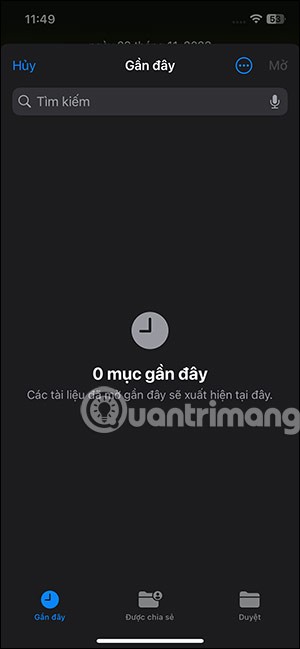
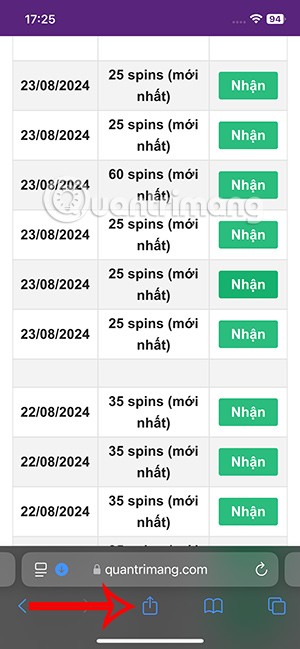
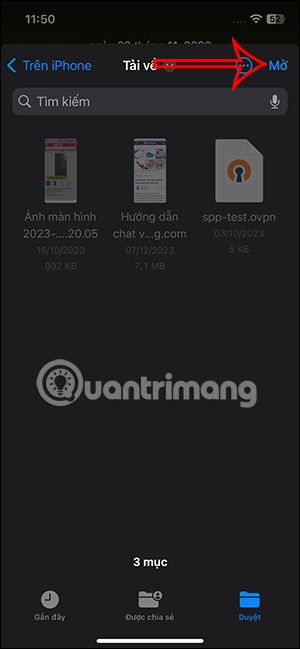
الخطوة 10:
بعد ذلك مباشرة تتم عملية استخراج الموسيقى من الفيديو على iPhone. وأخيرًا، كل ما عليك فعله هو فتح تطبيق الملفات وفتح المجلد الذي تم حفظ الصوت المستخرج من الفيديو فيه .
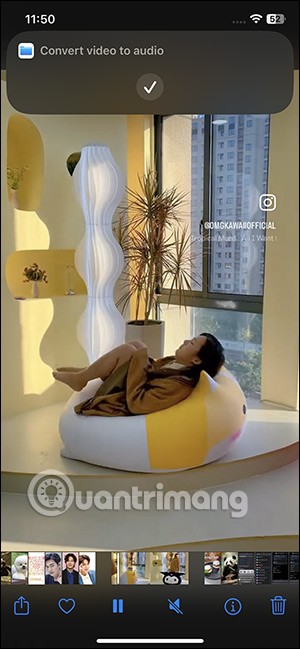
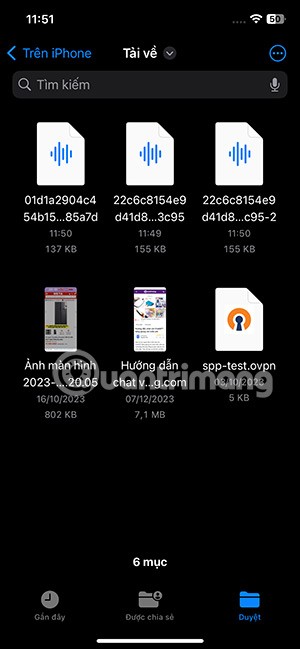
فيديو تعليمي لفصل الصوت عن فيديو الآيفون
في هذه المقالة، سنرشدك إلى كيفية استعادة الوصول إلى القرص الصلب عند تعطله. هيا نتابع!
للوهلة الأولى، تبدو سماعات AirPods كأي سماعات أذن لاسلكية حقيقية أخرى. لكن كل ذلك تغير بعد اكتشاف بعض الميزات غير المعروفة.
أطلقت شركة Apple نظام التشغيل iOS 26 - وهو تحديث رئيسي بتصميم زجاجي مصنفر جديد تمامًا، وتجارب أكثر ذكاءً، وتحسينات للتطبيقات المألوفة.
يحتاج الطلاب إلى نوع محدد من أجهزة الكمبيوتر المحمولة لدراستهم. لا ينبغي أن يكون قويًا بما يكفي لأداء جيد في تخصصهم المختار فحسب، بل يجب أيضًا أن يكون صغيرًا وخفيفًا بما يكفي لحمله طوال اليوم.
تعتبر إضافة طابعة إلى نظام التشغيل Windows 10 أمرًا بسيطًا، على الرغم من أن العملية بالنسبة للأجهزة السلكية ستكون مختلفة عن تلك الخاصة بالأجهزة اللاسلكية.
كما تعلمون، تُعدّ ذاكرة الوصول العشوائي (RAM) جزءًا أساسيًا من مكونات الحاسوب، فهي بمثابة ذاكرة لمعالجة البيانات، وهي العامل الحاسم في سرعة الحاسوب المحمول أو الحاسوب الشخصي. في المقالة التالية، سيقدم لكم WebTech360 بعض الطرق للتحقق من أخطاء ذاكرة الوصول العشوائي (RAM) باستخدام برامج على نظام ويندوز.
لقد اجتاحت أجهزة التلفاز الذكية العالم حقًا. مع وجود العديد من الميزات الرائعة واتصال الإنترنت، غيرت التكنولوجيا الطريقة التي نشاهد بها التلفزيون.
الثلاجات هي أجهزة مألوفة في المنازل. تحتوي الثلاجات عادة على حجرتين، حجرة التبريد واسعة وتحتوي على ضوء يضيء تلقائيًا في كل مرة يفتحها المستخدم، بينما حجرة الفريزر ضيقة ولا تحتوي على ضوء.
تتأثر شبكات Wi-Fi بالعديد من العوامل التي تتجاوز أجهزة التوجيه وعرض النطاق الترددي والتداخل، ولكن هناك بعض الطرق الذكية لتعزيز شبكتك.
إذا كنت تريد الرجوع إلى نظام التشغيل iOS 16 المستقر على هاتفك، فإليك الدليل الأساسي لإلغاء تثبيت نظام التشغيل iOS 17 والرجوع من نظام التشغيل iOS 17 إلى 16.
الزبادي طعام رائع. هل من الجيد تناول الزبادي يوميًا؟ عندما تأكل الزبادي يومياً كيف سيتغير جسمك؟ دعونا نكتشف ذلك معًا!
تناقش هذه المقالة أكثر أنواع الأرز المغذية وكيفية تحقيق أقصى قدر من الفوائد الصحية لأي نوع أرز تختاره.
إن إنشاء جدول للنوم وروتين وقت النوم، وتغيير المنبه، وتعديل نظامك الغذائي هي بعض التدابير التي يمكن أن تساعدك على النوم بشكل أفضل والاستيقاظ في الوقت المحدد في الصباح.
الإيجار من فضلك! Landlord Sim هي لعبة محاكاة للهواتف المحمولة تعمل على نظامي التشغيل iOS وAndroid. ستلعب دور مالك مجمع سكني وتبدأ في تأجير شقة بهدف ترقية التصميم الداخلي لشققك وتجهيزها للمستأجرين.
احصل على رمز لعبة Bathroom Tower Defense من Roblox واستخدمه للحصول على مكافآت مثيرة. سيساعدونك على ترقية أو فتح الأبراج ذات الضرر الأعلى.













